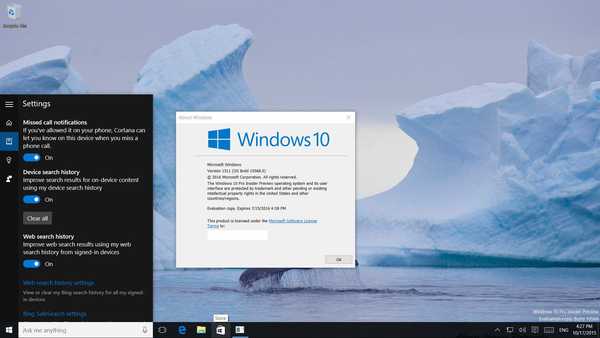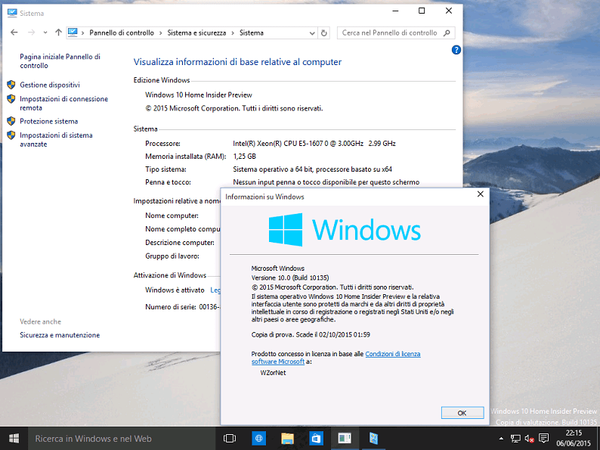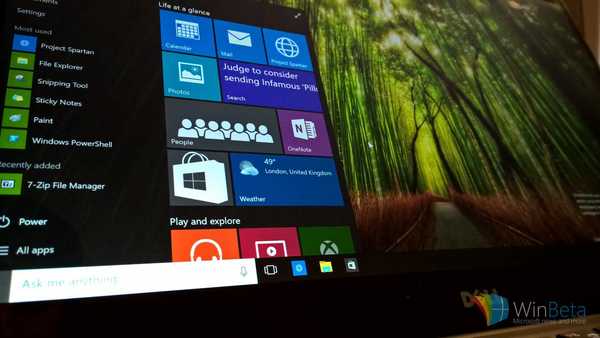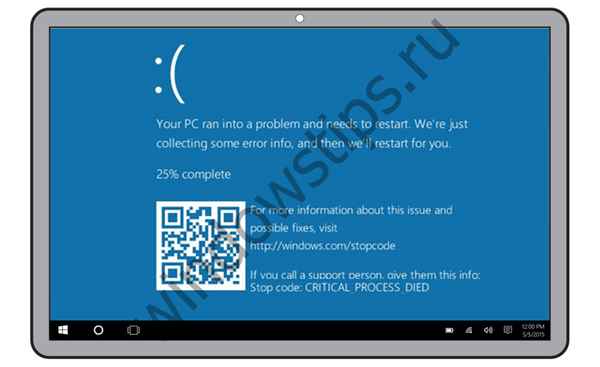
A kék halálos ok (BSoD) okai sok: számítógépes hardverhibák, hardverkonfliktusok, illesztőprogram meghibásodása, a számítógéphez nem megfelelő szoftver vagy játékok telepítése, a fontos rendszerfájlok vírusok általi sérülése, sikertelen frissítések stb. Hogyan lehet megtudni a kék képernyő okát halál egy adott esetben? Ha ez nem eredményezi a Windows teljes működésképtelenségét az újratelepítés szükségességével, ha a rendszer rendszeresen összeomlik, a probléma megoldásához meg kell határoznia annak okait.
1. Hogyan lehet megtudni a halál kék képernyőjét?
A halál kék képernyőjének megjelenésével kapcsolatos információkat maga az is jelzi. Amikor megjelenik, megjegyeznie kell a hiba szöveges nevét és az úgynevezett stop-kódokat alfanumerikus karakterek kiválasztása formájában, amint az az alábbi képernyőképen látható.
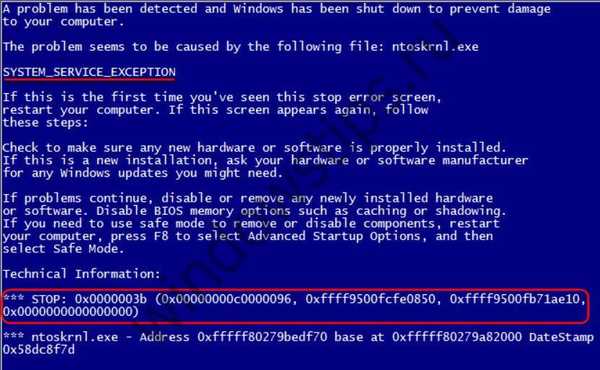 1
1Ezen adatok alapján információt lehet majd találni az interneten. Ez a tanács azonban csak elméletben ideális. Valójában irreális ezen adatok emlékezése, nem is beszélve a csendes rögzítésről, azon néhány másodperc alatt, amikor a halál kék képernyője megjelenik az újraindítás előtt. Hacsak nincs kéznél, ott lesz kamera vagy mobil eszköz, amellyel a kamera van a fedélzeten. Valódi és kényelmesebb módszer a halál kék képernyőjének kiderítésére, ha kinyerjük azt a memória miniatűrjeiből - a RAM tartalmának sürgősségi pillanatképeinek merevlemezén tárolt ".dmp" fájlokkal, hibakódokkal és a rendszer összeomlásáról szóló egyéb információkkal. Rendszerindítás esetén a hiba után ezt speciális szoftver eszközökkel lehet megtenni. A weboldal oldalain már ismertetésre került a halál kék képernyőjének oka a szokásos Windows eszközök segítségével. Ebben a cikkben egy harmadik féltől származó eszközt fogunk megvizsgálni, amely segít meghatározni a BSoD okát - BlueScreenView Utility.
2. A BlueScreenView ismertetése
A BlueScreenView egy kicsi hordozható segédprogram, amely kényelmes felületet biztosít a memória vészhelyzetében tárolt információk olvasásához, és bizonyos funkciókat kínál a halálos kék képernyő okának azonosítása érdekében..
3. Töltse le és a rusztikációt a BlueScreenView-ban
Töltse le ingyenesen a BlueScreenView szoftvert fejlesztőinek hivatalos webhelyén. Az orosz nyelvű segédprogram támogatásához a telepítők letöltési linkei alatt ki kell választania a táblázatban az elöregedés fájlt, töltse le, csomagolja ki és helyezze be a segédprogrammappába.
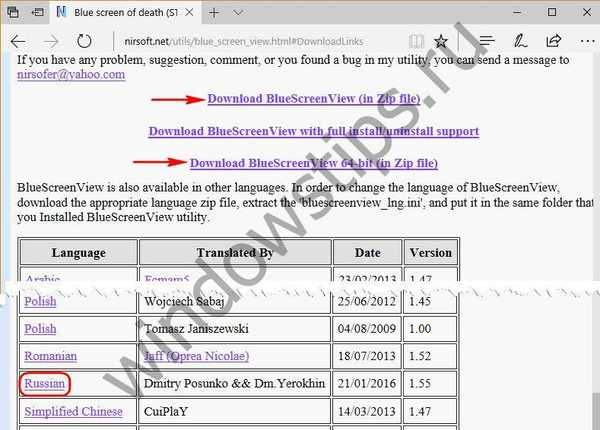 2
24. Információ a halál kék képernyőjéről
Az indításkor a BlueScreenView átvizsgálja a halál kék képernyője megjelenésekor létrehozott minidumpok tartalmát, és ennek eredményeként megjeleníti az információt az ablakában. A segédprogram ablakának felső része tartalmazza az összes észlelt memória minidump fájlt, a rendszer összeomlásának dátumával, idejével és egyéb adatokkal, a magának a hibanek az alapján. Az ablak alján található a rendszer összetevőinek és a számítógép-illesztőprogramoknak a felsorolása az összeomlás idején. A problémákat - amelyek a halál kék képernyőjét okozták - rózsaszínű jelölővel jelenítik meg.
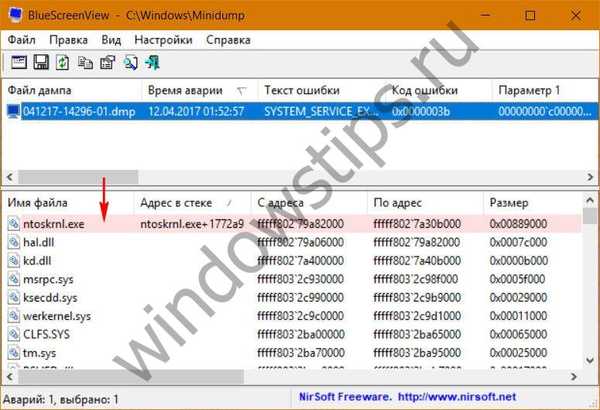 3
3A kék képernyőn található részletes információk a segédprogram ablakának felső részén, a táblázatban találhatók, de ha duplán kattintunk az érdeklődési minidumra, ugyanazt az információt kapjuk csak az olvasható, kompakt tulajdonságok ablakában..

Milyen adatokat kell keresnem? Mindenekelőtt ezek az "Illesztőprogramok okai", "A fájl leírása" és a "Termék neve" oszlopok. E grafikonok tartalma egy adott rendszerösszetevőt, illesztőprogramot vagy eszközt jelöl, amelyek a Windows összeomlását okozták. A kék képernyőre vonatkozó információk részletes lekérése a BlueScreenView használatával egyáltalán nem jelenti a rendszer hiba okának megállapításának utolsó lépését. A teszt eset, amelynek adatait a fenti képernyőképek mutatják, egyike azon kevésnek, amikor sem mini-dump elemzésre, sem online segítségre nincs szükség, mivel a hiba oka eredetileg nyilvánvaló volt: a kék képernyő azonnal megjelenik egy harmadik féltől származó program indítása után, amely egy másik operációs rendszer emulátort telepít a Windows rendszerbe. rendszerek, és az ilyen típusú szoftverek gyakran összeomlást okoznak. Ez egy szoftver-ütközés volt, és ezt az ntoskrnl.exe rendszer összetevője jelzi az "Illesztőprogram-ok" oszlopban. De ez az összetevő, és nem csak az, a halál kék képernyőjének nyilvánvaló története nélkül jelezheti a probléma állítólagos okainak széles skáláját. Mi pontosan okozta a hibát, előfordulhat, hogy az interneten keresztül meg kell találnia az információkat az okmeghajtóval, a BSoD szöveges leírásával vagy a stop kódokkal, amelyek megjelennek a minidump tulajdonságai ablak oszlopában megjelenő oszlopokban: „Hiba szöveg”, „Hibakód”, „Paraméter száma”..
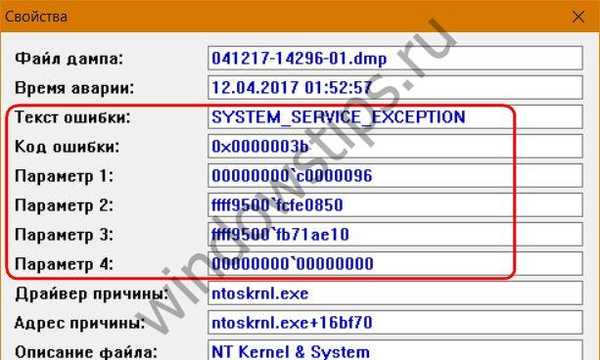
5. Kész kész megoldások segítségre vagy segítségre
A minidump tulajdonságok ablak bármely grafikonjának adatai másolhatók beillesztéshez keresőmotorba vagy üzenetbe, ha segítségre van szüksége szakembertől, a Microsoft közösségétől, egy számítógépes fórumtól, webhelytől stb. De igénybe veheti a minidump helyi menüjében végrehajtott segédfunkciókat is. A BlueScreenView készítője vigyázott az információk univerzális formátumban történő kinyerésének lehetőségére, és a keresési lekérdezések generálásával is elgondolkodott a pillanatban. A "Kiválasztott elemek mentése" opció a kiválasztott kék képernyőn lévő összes információt TXT fájlba menti. A "HTML jelentés ..." opció az összes vagy a kiválasztott elemet (aprópontok, a rendszer összetevőinek sorai és illesztőprogramjai) táblázatként menti el egy HTML fájlban. És a "Keresés a Google-on ..." három lehetőség megnyitja a keresőmotort egy böngészőablakban egy már létrehozott keresési lekérdezéssel, amely tartalmazza a vonatkozó adatokat:
- csak egy szöveges leírás (hibakód),
- a rendszer összetevőjének vagy illesztőprogramjának szöveges leírása és neve (hibakód + illesztőprogram),
- szöveges leírás és stop kód (hibakód + 1. paraméter).
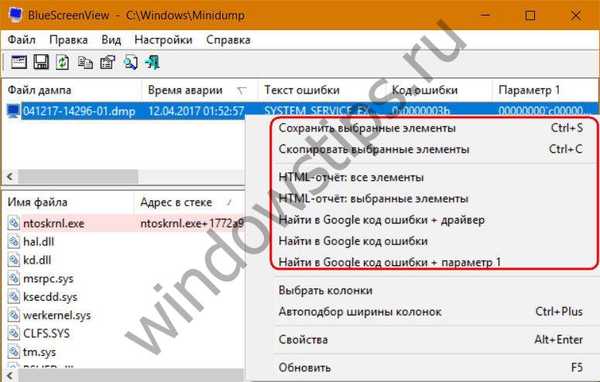 6
6Ráadásul annak érdekében, hogy a probléma lényegét tájékoztassa az embereknek, akik segíthetnek a probléma megoldásában, készíthet egy képernyőképet, ha a halál kék képernyőjén bemutatja az információkat eredeti formájában, azonban csak Windows XP formátumban..
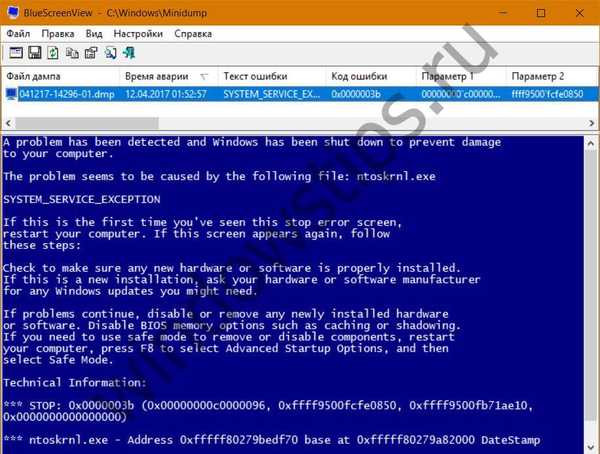 7
7Ez a formátum megjelenik a segédprogram ablakának alján, amikor megnyomja az F8 billentyűt. Az Fid lenyomásával térjen vissza az eredeti formátumhoz, és minidumpokkal jelenítse meg az adatokat.
Remek napot!